发布时间:2023-08-10 10:50:02 来源:转转大师 阅读量:4655
跳过文章,直接PDF压缩在线转换免费>> AI摘要
AI摘要本文介绍了三种将PDF文件压缩到5M以内的方法。首先是在线PDF压缩,操作简单,只需上传文件并设置压缩程度即可。其次是使用转转大师客户端,支持批量压缩且可选择清晰优先或缩小优先。最后,通过PS软件也可以实现PDF压缩,需在存储设置里调整参数。这些方法都能有效减小PDF文件大小,便于传输和发送。
摘要由平台通过智能技术生成
怎么把pdf压缩到5m以内?由于 PDF 文件在传输到其他计算机时保留其格式,而与操作系统无关,因此多年来 PDF 的受欢迎程度得到了巨大的增长。
缺点是 PDF 往往有点大。这就需要减小它们的大小,以便可以提供更多空间,并且可以毫无困难地通过电子邮件发送它们。本文比较和对比了三种调整 PDF 文件大小的方法。
方法一、在线PDF压缩
如果不想安装软件工具的话,那么可以试试在线压缩,很简单~其实你只需要根据下方操作就能实现!
具体操作如下:
1、打开在线PDF压缩:https://pdftoword.55.la/compress-pdf/

2、上传PDF文件,需要注意的是,如果你的PDF文件设置了密码保护,那么先要解除再来压缩哦。

3、如果对压缩有要求,还可以设置一下压缩程度。

4、点击开始压缩,等待压缩结果。

5、压缩完成,我们可以看到压缩后的体积,是不是小了很多呢,点击下载文件就可以了。
方法二、转转大师客户端批量pdf压缩
转转大师是一款专业的PDF转换软件,它支持PDF与Excel、PPT、Word、Html、图片、Cad等文件格式转换,同时也支持各种文件的压缩。
具体操作如下:
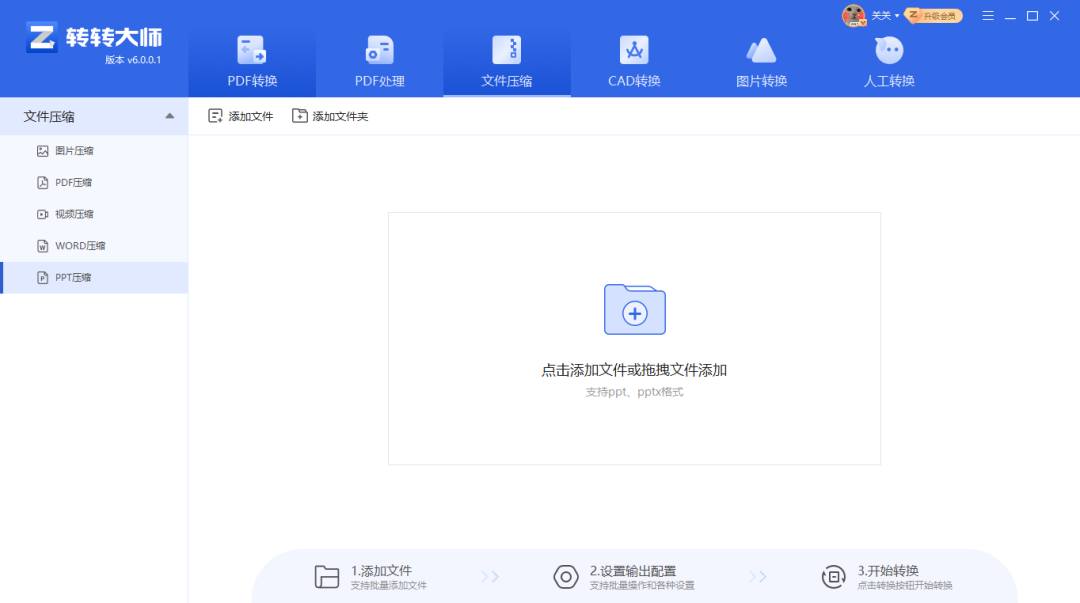
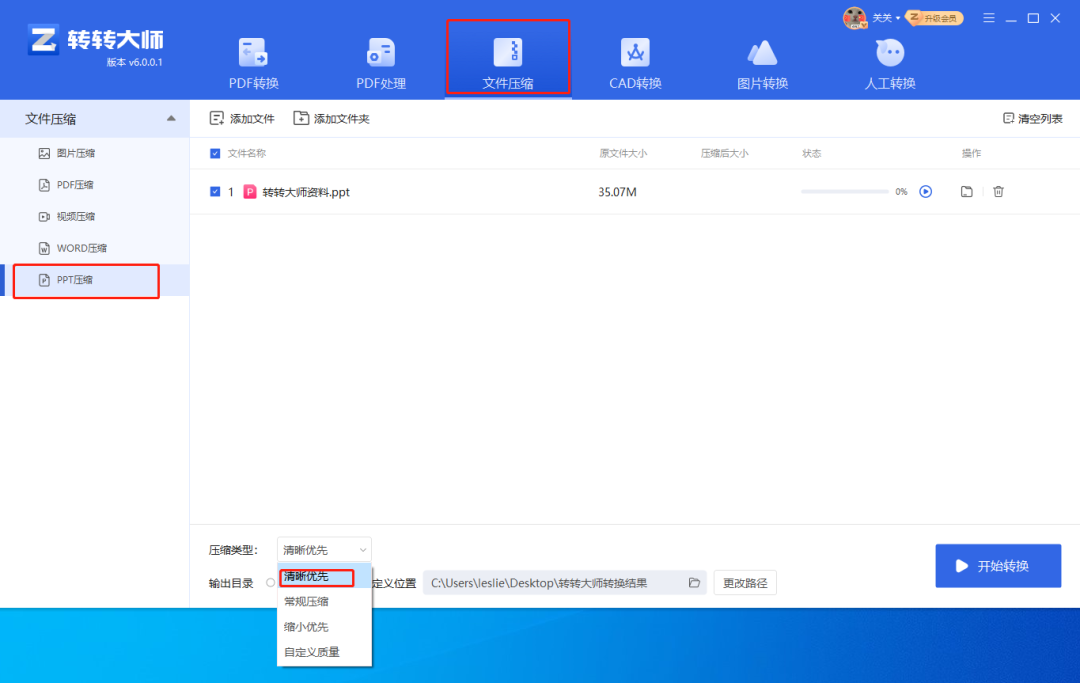
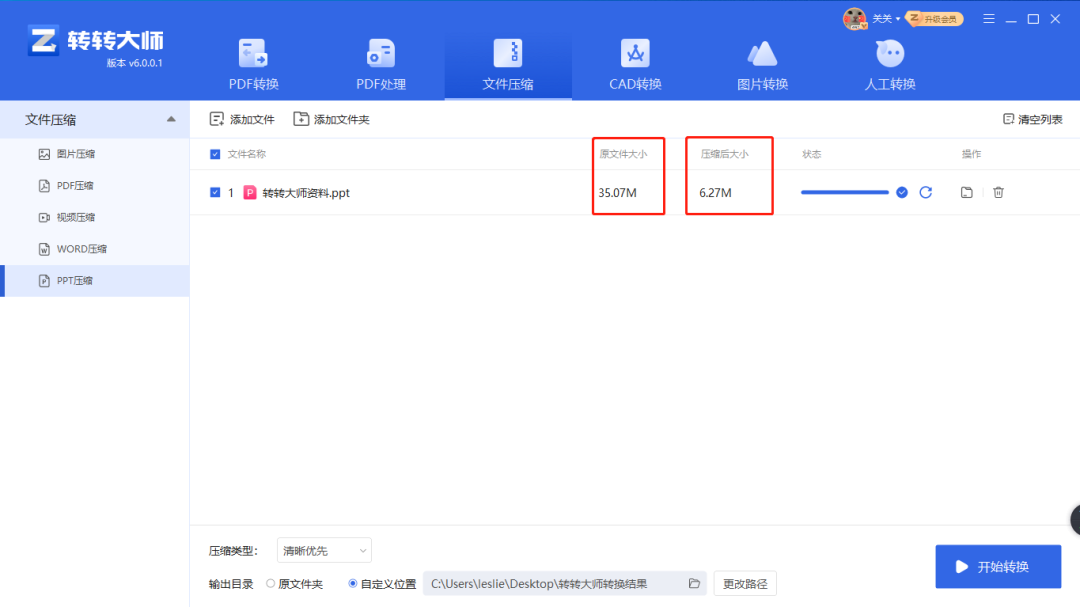
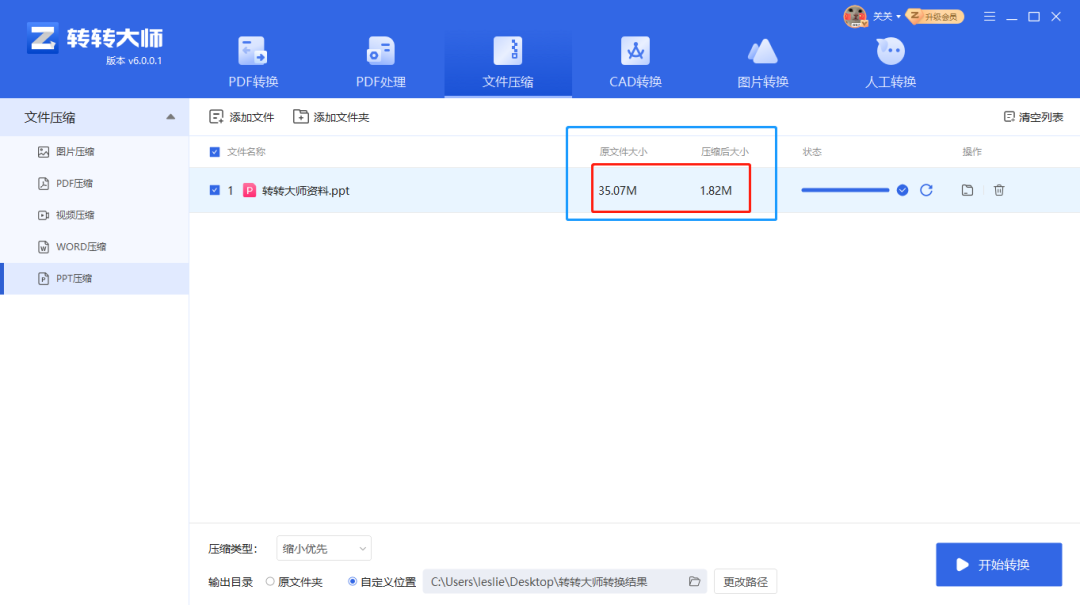
方法三、PS软件压缩
你可能想不到,其实PS软件也可以用来压缩PDF,因为PS也是Adobe旗下的应用程序,有内置的PDF组件。
具体操作如下:
1、用PS打开PDF文件,导入所有页面。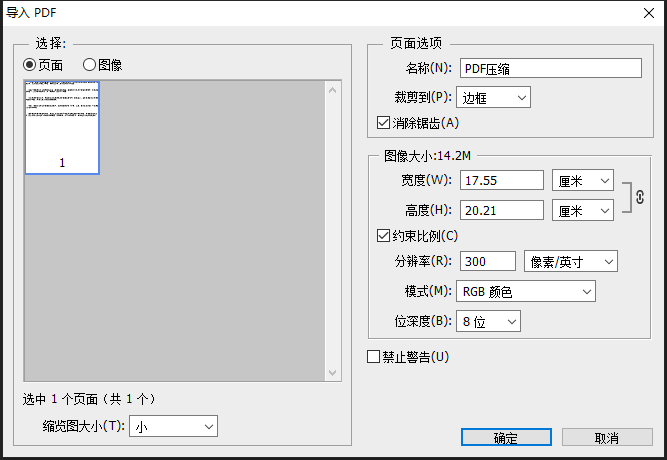


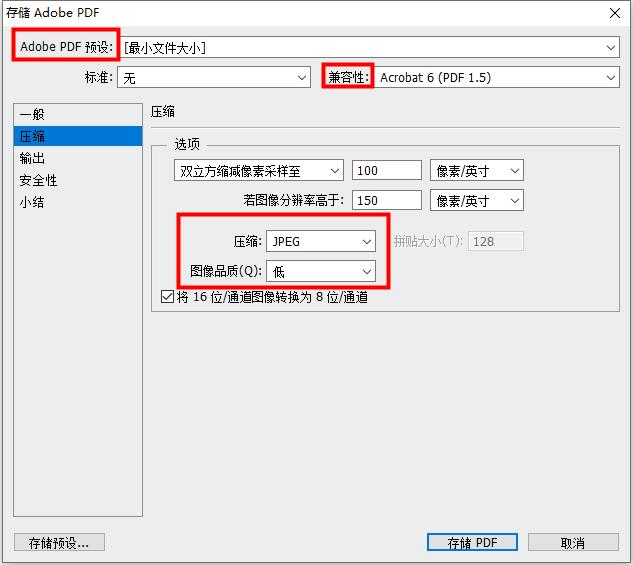
【怎么把pdf压缩到5m以内?教你三种简单好用的压缩方法!】相关推荐文章: 返回转转大师首页>>
我们期待您的意见和建议: